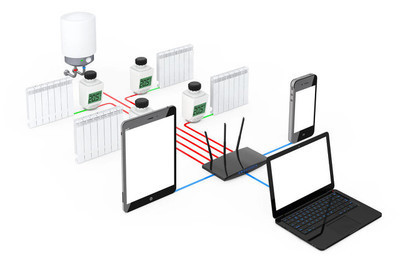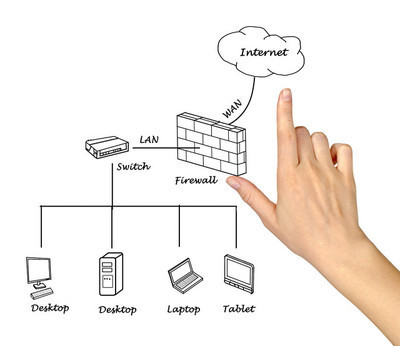| 留言与评论(共有 0 条评论) |
netcore无线路由器设置-netcore磊科无线路由器设置页面怎么?
发布时间:2020-03-21

无线路由器
静态IP的设置
1.链接路由器
1.1主网线(Internet)插入路由器WAN接口;
1.2一条经测试无误的网线,一端插入路由器的任一LAN接口,通常插入“1”接口;另一端插入电脑的网卡接口。
2.设置终端
主要设置电脑的IP地址。
右击“网上邻居”→“属性”→右击,已连接上的“本地连接”→属性→选“Internet协议”→点击“属性”按钮→选“自动获得IP地址”→“确定”→退出。
→路由器的LAN指示灯、电脑网卡指示灯均“亮”。
3路由器设置
3.1开启IE浏览器,在地址栏中输入“192.168.1.1”,回车。将会看到下图所示登录界面。
3.2输入用户名、密码(默认均为“admin”)→“确定”
弹出,进入设置向导界面:
3.3单击“下一步”,选“让路由器进入静态IP上网方式”
重点推荐:本人选用静态IP
3.4点击“下一步”,至出现“静态IP”界面。
此处输入自己的原始IP地址
3.5点击“下一步”,至出现“无线设置”界面。
输入你的密码
3.6点击“下一步”,至出现“设置向导”界面。
点完成重启即可。
3.7点击运行状态查看,以下状态已经完成设置
4.此时和计算机联网则需要把计算机自动获取IP地址,如果不行,重启计算机。
5.手机打开WIFI,输入无线路由器密码,确定,OK
6.注意:不使用WAP,别动路由器后面的WAP/PESET开关,一旦按下了此开关,路由器立即复位,否则只能重新设置!
相关内容推荐:
- 话题列表
- 推荐阅读
-
- 优质推荐
全站搜索